Temas
Introdução
Os temas são uma maneira de personalizar a aparência do Easy Docs. Você pode criar um tema personalizado para corresponder à identidade visual da sua empresa ou simplesmente para adicionar um pouco de personalidade ao seu PDF.
Inicialmente, o Easy Docs vem com um tema padrão, mas você pode criar um novo tema ou modificar o tema padrão para atender às suas necessidades ou criar um tema completamente novo.
Vamos criar um novo tema chamado custom-theme e personalizá-lo.
Criando um novo tema
Navegue até a pasta templates > lib > theme
Crie um novo arquivo chamado custom-theme.ts`.
O easy docs oferece diversos token para personalizar o tema, importe eles no seu arquivo custom-theme.ts:
Exemplo de tema
import { Borders } from "./tokens/borders";
import { BrandColorsType, GlobalColors } from "./tokens/colors";
import { Opacities } from "./tokens/opacities";
import { Shadows } from "./tokens/shadows";
import { Spacings } from "./tokens/spacings";
import { Typography } from "./tokens/typography";
import { AppThemeType } from "./types";
const brandColors: BrandColorsType = {
...GlobalColors,
primaryDarkest: "#610D1C",
primaryDark: "#AD1732",
primaryBase: "#E11E42",
primaryLight: "#E6637B",
primaryLightest: "#FADFE4",
secondaryDarkest: "#160F41",
secondaryDark: "#1D135B",
secondaryBase: "#2F208C",
secondaryLight: "#6357B0",
secondaryLightest: "#E8E4FF",
brandSecondaryDarkest: "#243380",
brandSecondaryDark: "#3952CC",
brandSecondaryBase: "#4867FF",
brandSecondaryLight: "#94A6FF",
brandSecondaryLightest: "#EFF2FE",
};
const CustomTheme: AppThemeType = {
colors: brandColors,
borders: Borders,
opacities: Opacities,
shadows: Shadows,
spacings: Spacings,
typography: Typography,
companyName: "Meu tema",
};
export default CustomTheme;Configuração do tema
Acesse o arquivo index.ts na pasta templates > lib > theme > index.ts e adicione seu tema;
import CustomTheme from "./custom-theme";
export enum Themes {
coop = "coop",
sample = "sample",
customTheme = "customTheme",
}
const THEMES: Record<Themes, AppThemeType> = {
coop: ExampleTheme,
sample: SampleTheme,
customTheme: CustomTheme,
};Utilizando o tema
Para utilizar o tema criado, vamos precisar primeiro ajustar nosso componente, utilizando um Hook chamado useTheme que é responsável por retornar o tema atual.
import { useTheme } from "templates/lib/theme";e agora basta utilizar o hook useTheme para acessar o tema atual.
const theme = useTheme();pronto, agora podemos utilizar todas as propriedades do tema.
Exemplo:
return (
<div>
<Text title={theme.colors.brandSecondaryDark} color="primaryBase">
Example:
{theme.companyName}
</Text>
<img src={theme.logo} alt="logo" />
</div>
);Para utilizar o tema criado, basta passar o nome do tema criado no endpoint de geração, na propriedade theme.
{
"theme": "customTheme", // nome do tema
"templateName": "FirstComponent",
"templateProps": {
"title": "First "
}
}Sinta-se à vontade para personalizar o tema de acordo com suas necessidades, adicione novas propriedades, remova as existentes ou crie um novo tema do zero, só lembre-se que o tema precisa seguir a estrutura de AppThemeType
export type AppThemeType = {
borders: BordersType;
colors: BrandColorsType;
opacities: OpacitiesType;
shadows: ShadowsType;
spacings: SpacingsType;
typography: TypographyType;
logo: string;
companyName: string;
};